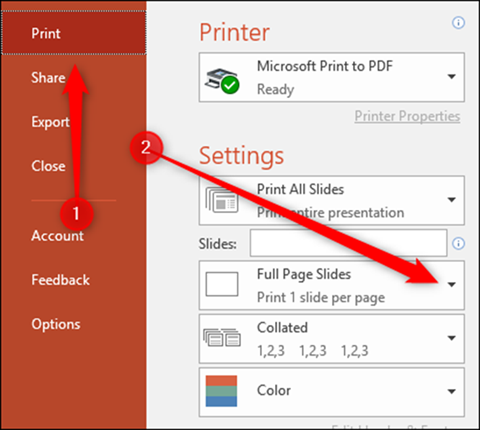
PowerPoint có chức năng cho phép bạn in nhiều slide vào một trang giấy
ẢNH CHỤP MÀN HÌNH
|
Để làm điều này, hãy vào File > Print và nhấp vào mũi tên màu đen ở bên phải của nút Full Page Slides.
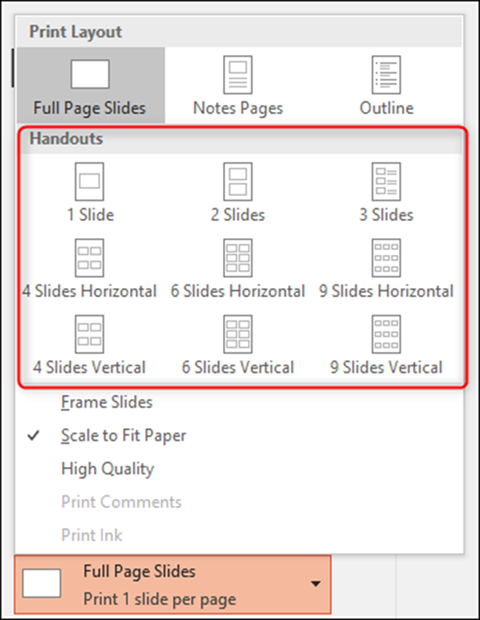
Bạn có nhiều lựa chọn khác nhau khi in nhiều trang slide vào một trang giấy
ẢNH CHỤP MÀN HÌNH
|
Nếu muốn tiết kiệm nhiều giấy hơn, bạn cũng có thể in cả hai mặt của mỗi tờ giấy. Một số máy in hỗ trợ in hai mặt tự động, trong khi đối với những máy in khác thì bạn phải lật giấy mỗi khi in trang thứ 2.
Vì vậy, bạn có thể đặt tổng cộng 18 trang slide vào một trang giấy - điều này sẽ tiết kiệm cho bạn rất nhiều chi phí nếu so với việc in mỗi trang slide trên một trang giấy.








